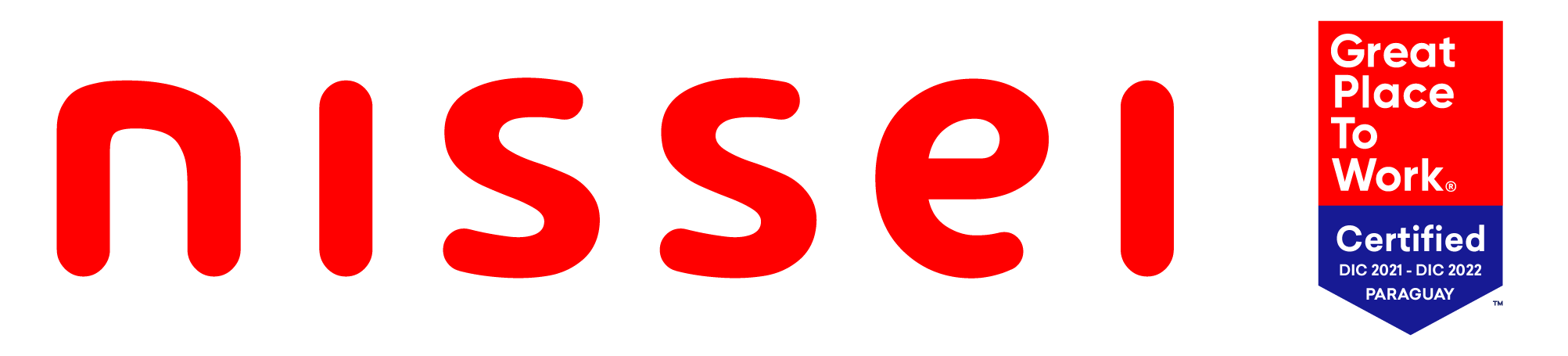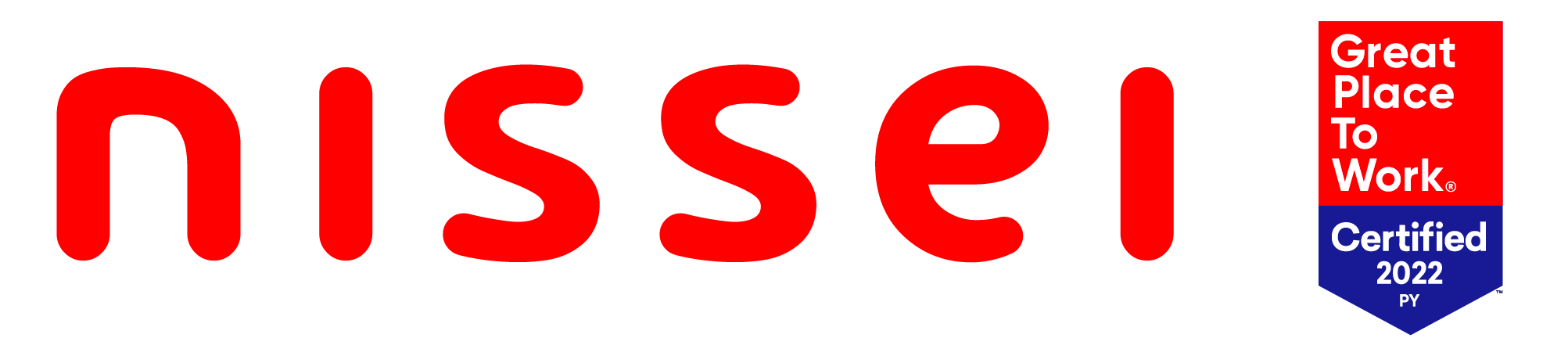Aprende a activar el "Ok, Google" y a utilizar este comando correctamente en cualquier dispositivo. ¿Sabías que es mucho más fácil configurar un dispositivo con la ayuda del Asistente de Google?
Gracias a su inteligencia artificial y otras características, podes usar este asistente virtual para realizar diversas actividades de manera más simple y práctica.
😜 Solo tenes que decir "Ok, Google" y ver la magia suceder!
Una de las formas más útiles de utilizar esta función es diciendo "Ok, Google, configurar mi dispositivo" para conectar tu teléfono inteligente con dispositivos como altavoces y relojes inteligentes.
¿Pero sabes cómo hacerlo?
No te preocupes, te explico cómo usar el "Ok, Google, configurar mi dispositivo" para hacerte la vida más fácil. 😉
¿Cómo activar el comando "Ok, Google" en tu celular?
Para usar "Ok, Google, configurar mi dispositivo", primero debes aprender a activar el comando "Ok, Google" en tu celular. De lo contrario, ningún otro comando funcionará.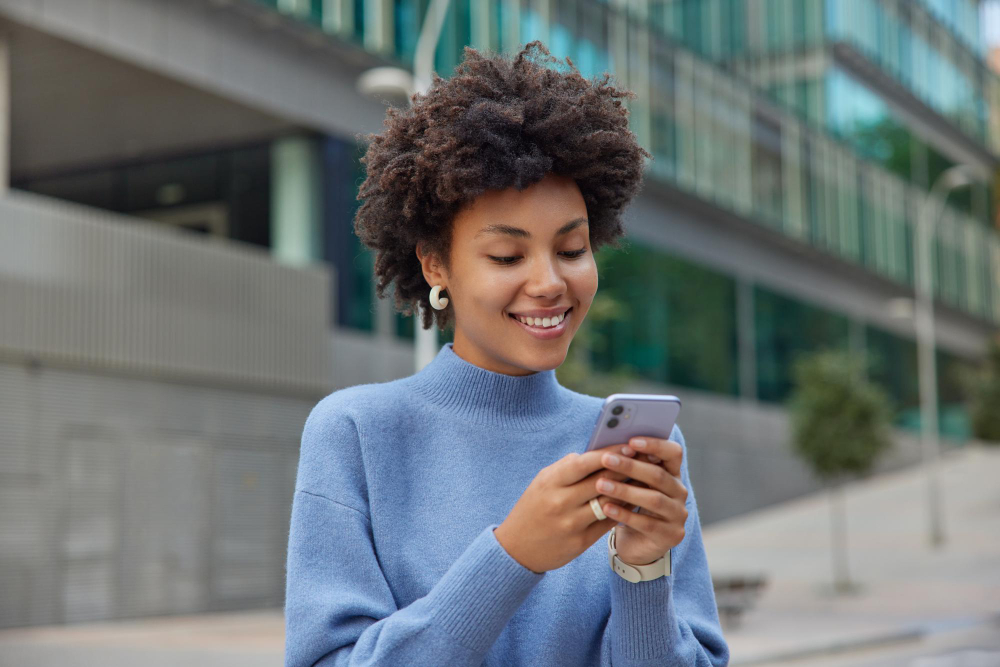
¿Queres aprender cómo hacerlo? 😍 Activa el modo TEN y sigue estas instrucciones:
Asegurate de que el Asistente de Google esté instalado.
El primer paso para usar "Ok, Google, configurar mi dispositivo" es verificar si el Asistente de Google está instalado. Puede sonar obvio, pero muchas personas olvidan que este asistente virtual no viene preinstalado en muchos teléfonos.
En ese caso, es esencial descargar la aplicación desde Google Play.
¡Quedate atento! 👀
Según Google, para que el Asistente de Google funcione, tu teléfono debe cumplir con las siguientes configuraciones:
- Android 5.0 o superior con al menos 1.0 GB de memoria o Android 6.0 o superior con al menos 1.5 GB de memoria.
- Google app 6.13 o una versión posterior.
- Google Play Services.
- Dispositivo con una resolución de pantalla de 720p o superior.
Si tu teléfono Android no cumple con estas características, el Asistente virtual de Google no funcionará.
Seguí los siguientes pasos:
¿Ya tenes el Asistente de Google instalado? Entonces, estás listo para activar el comando. Seguí estos pasos::
- Abrí la aplicación en tu teléfono y toca la foto de perfil.
- Luego, toca en las siguientes opciones: configuración > voz > voice match.
- Ahora, podes activar la opción "Hey Google" o "Ok Google".
- Seguí las instrucciones de la aplicación para que el Asistente de Google capture tu voz y entienda cuando decís "Ok Google".
¿Cómo usar el comando "Ok, Google, configurar mi dispositivo"?
¡Todo listo con el Asistente de Google! Ahora podes empezar a configurar tu dispositivo o dispositivo inteligente.
Para hacerlo, seguí estos pasos:
- Encendé el dispositivo que deseas configurar.
- Conectá el dispositivo a la misma red Wi-Fi que estás usando en tu celular. Esto es súper importante para que todo funcione bien.
- Asegurate de tener activado el Asistente de Google. Si no lo tenés activado, hacelo.
- Decí "Ok, Google, configurá mi dispositivo" en tu celular.
- Esperá a que tu celular reconozca el dispositivo que querés configurar.
- Seguí las instrucciones que te dé la app para terminar la configuración.
¿Viste? No es tan complicado. Siguiendo estos pasos, configurar tu dispositivo será súper fácil. ¡Animate!
😎 Consejo de TEN para sacarle provecho al "Ok, Google"
Podés decir "Ok, Google" para hablar con el Asistente de Google y hacer montón de cosas para facilitarte la vida, desde agendar citas y hacer cálculos hasta buscar información y contar chistes.
O sea, no tenés que usar este recurso solo para configurar un dispositivo.
Además, si tenés un smartphone o tablet con Android 8.0 o una versión más reciente, tenés acceso a una función exclusiva.
¡Podés hablar con el Asistente de Google incluso cuando tu dispositivo está bloqueado! ¿Te lo imaginás?
Solo tenés que decir "Ok Google" y seguir las indicaciones que veas en la pantalla de bloqueo.

¿Te quedó alguna pregunta? ¡No te preocupes! TEN tiene las respuestas. 😜
Cuando se trata de tecnología, especialmente de tecnología avanzada como los asistentes virtuales, es normal tener preguntas.
Como Ten está siempre disponible, voy a responder las preguntas más comunes sobre cómo configurar dispositivos usando el comando "Ok, Google".
¿Te gustó? ¡Acompañame!
¿Por qué no puedo activar el "Ok, Google" en mi celular?
Si la app de Google Assistant no está actualizada o si tu smartphone Android no tiene las configuraciones que mencioné antes, es posible que no puedas activar el comando "Ok, Google".
Por las dudas, actualizá y activá Google Assistant si está desactivado, y probá de nuevo.
Si aún así no funciona, reiniciá el celular y probá nuevamente.
Ahora, si nada de esto da resultado, podés buscar asistencia técnica para obtener ayuda de un especialista.
¡Quedate atento! 👀
¿Iniciaste sesión en una cuenta de Google Workspace for Education? Eso podría ser la razón por la que no podés activar el comando "Ok, Google".
Es porque Google Workspace for Education está gestionado por un administrador que puede haber desactivado las configuraciones necesarias para usar ese comando.
Si sos el administrador, tenés que revisar las configuraciones y hacer los ajustes necesarios. Si no lo sos, contactá al administrador y pedile que haga esos ajustes.
¿No querés complicarte? Entonces, lo mejor es iniciar sesión en el dispositivo con tu cuenta personal.
¿Se puede usar el "Ok, Google" en un iPhone?
¡Sí! Podés usar Google Assistant en iPhones y iPads para configurar tus dispositivos.
Para hacerlo, tenés que descargar la app en tu smartphone.
Luego, seguí estos pasos:
- Abrí la app y hacé login con tu cuenta de Google.
- Después, salí de la app y abrí la app "Atajos".
- Tocá "agregar una acción", escribí "Google Assistant" y tocá el ícono de la app para confirmar.
- Luego, aparecerá una ventana de "Google Assistant".
- Tocá los tres puntitos, escribí "Ok, Google" en el campo "nombre" y tocá "OK" para confirmar los cambios.
- Salí de la app y presioná dos veces el botón lateral del iPhone para activar a Siri.
- ¡Listo! Ahora solo tenés que decir "Ok, Google" antes de dar cualquier comando para aprovechar todas las funciones de Google Assistant.
Recordá que estos pasos pueden variar según la configuración de tu versión de iPhone o iPad, ¿entendido?
Aunque lleva un poco más de trabajo activar este recurso, si te gusta usar las funciones e inteligencia de Google Assistant, incluso para configurar dispositivos, vale la pena hacerlo.
¿Te gustaron los consejos de hoy? Ahora, ¡solo tenés que poner todo en práctica y seguir los tips de TEN en Nissei!